Arc Menu to dynamiczne, piękne menu aplikacji dla środowiska graficznego Gnome Shell. Posiada funkcję wyszukiwania, skróty do systemu plików, a nawet pozwala użytkownikom dodawać ulubione aplikacje w celu łatwego dostępu.
Jeśli masz dość korzystania z domyślnej przeglądarki aplikacji dla pulpitu Gnome Shell, postępuj zgodnie z tym przewodnikiem, gdy zajmiemy się konfiguracją Menu Arc w Gnome Shell.
Spis treści:
Zanim zaczniemy
Arc Menu działa najlepiej w połączeniu z innym rozszerzeniem pulpitu Gnome Shell: Dash to Panel, ponieważ przekształca pasek ulubionych w Gnome w pasek zadań podobny do systemu Windows, a dzięki Arc Menu zapewnia doskonałą obsługę Linuksa.
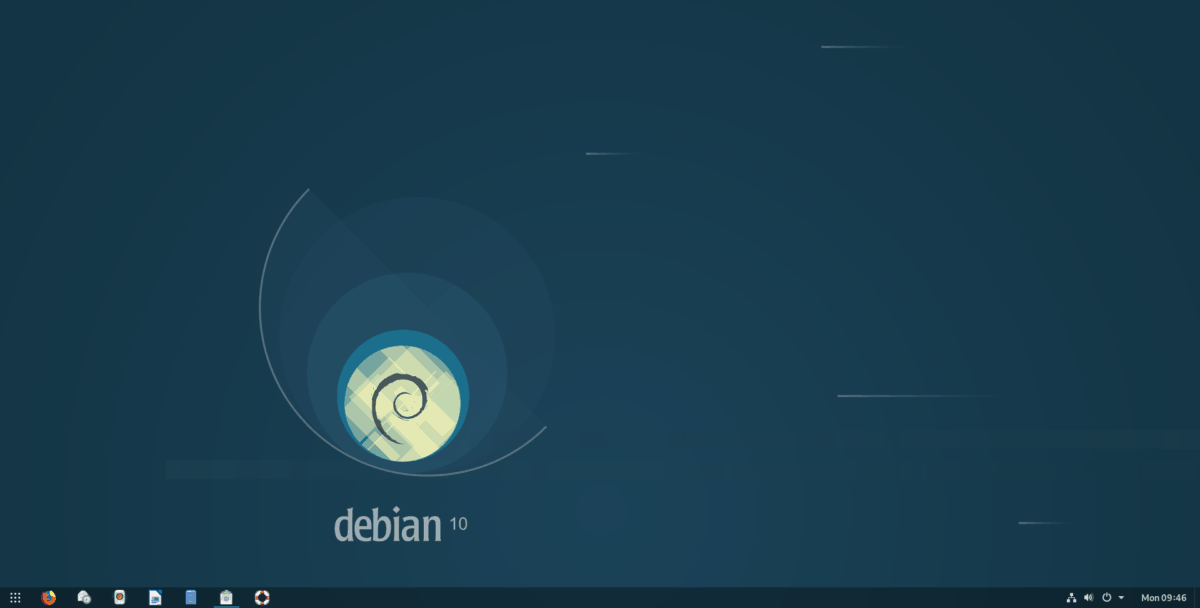
Jeśli chcesz dowiedzieć się, jak skonfigurować rozszerzenie Dash to Panel Gnome na swoim komputerze z systemem Linux, zapoznaj się z tym przewodnikiem tutaj. Omówimy w nim konfigurowanie i dostosowywanie Dash to Panel w środowisku pulpitu Gnome Shell.
Konfigurowanie rozszerzeń Gnome
Korzystanie z Arc Menu na pulpicie Gnome Shell oznacza włączenie obsługi rozszerzenia Gnome na komputerze z systemem Linux. Aby włączyć obsługę rozszerzenia Gnome, musisz zainstalować pakiet chrome-gnome-shell, a także wbudowany dodatek do przeglądarki Firefox lub Chrome.
Potrzebujesz pomocy w konfiguracji rozszerzeń Gnome na komputerze z systemem Linux? Przejdź do naszego przewodnika na temat konfigurowania i używania rozszerzeń Gnome Shell. W przewodniku omawiamy wszystko, jak zainstalować dodatek do przeglądarki Gnome dla Firefoksa i Chrome, a także jak zainstalować pakiet „chrome-gnome-shell” w większości nowoczesnych systemów operacyjnych Linux.
Zainstaluj Arc Menu w Gnome Shell
Menu Arc można zainstalować na środowisku Gnome Shell na dwa sposoby. Oprogramowanie Gnome oraz strona internetowa Gnome. W tym przewodniku omówimy oba sposoby instalowania Arc Menu.
Witryna Gnome
Aby zainstalować Arc Menu ze strony Gnome Extension, zacznij od strona główna rozszerzenia. Następnie znajdź pole wyszukiwania i kliknij je myszą.
W polu wyszukiwania witryny Gnome Extension wpisz „Menu łukowe” i naciśnij klawisz Wchodzić klawisz, aby uruchomić wyszukiwanie w witrynie.
Po uruchomieniu wyszukiwania w witrynie Extension, w wynikach powinien pojawić się „Arc Menu”. Stąd kliknij wynik „Arc Menu” na liście.
Po kliknięciu „Arc Menu” zobaczysz stronę o Arc Menu. Na tej stronie znajdź suwak „OFF” i ustaw go w pozycji „ON”.
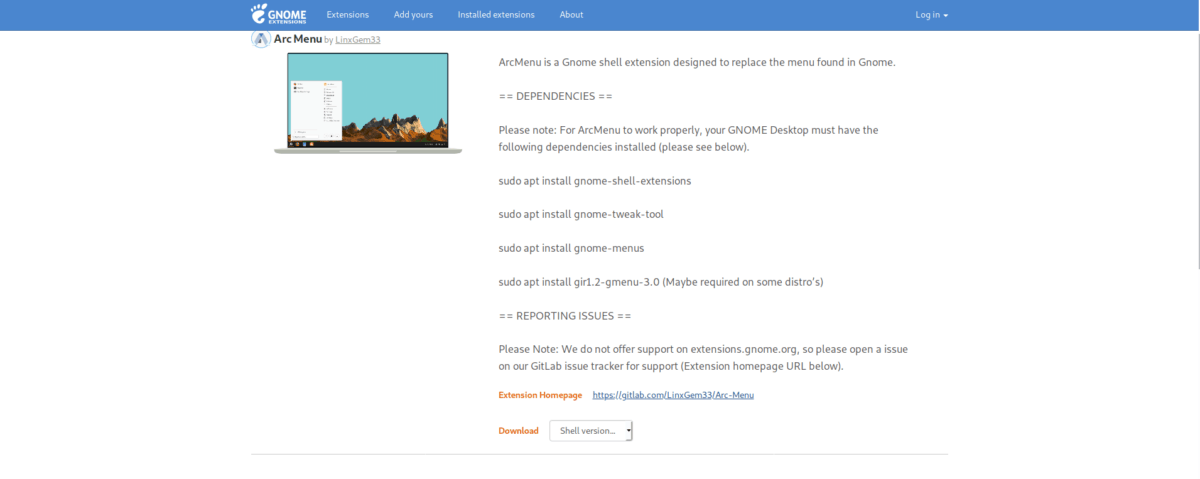
Po ustawieniu suwaka „WYŁ.” Na „WŁ.” Zobaczysz wyskakujące okienko w środowisku pulpitu Gnome Shell. To wyskakujące okienko zapyta, czy chcesz zainstalować Arc Menu. Wybierz przycisk „Zainstaluj”, aby uzyskać rozszerzenie.
Oprogramowanie Gnome
Jeśli nie jesteś fanem witryny Gnome Extension, możesz także zainstalować rozszerzenie Arc Menu w Gnome Shell za pomocą aplikacji Gnome Software.
Aby rozpocząć instalację Arc Menu, uruchom Gnome Software na pulpicie. Następnie po uruchomieniu oprogramowania Gnome kliknij ikonę wyszukiwania w lewym górnym rogu.
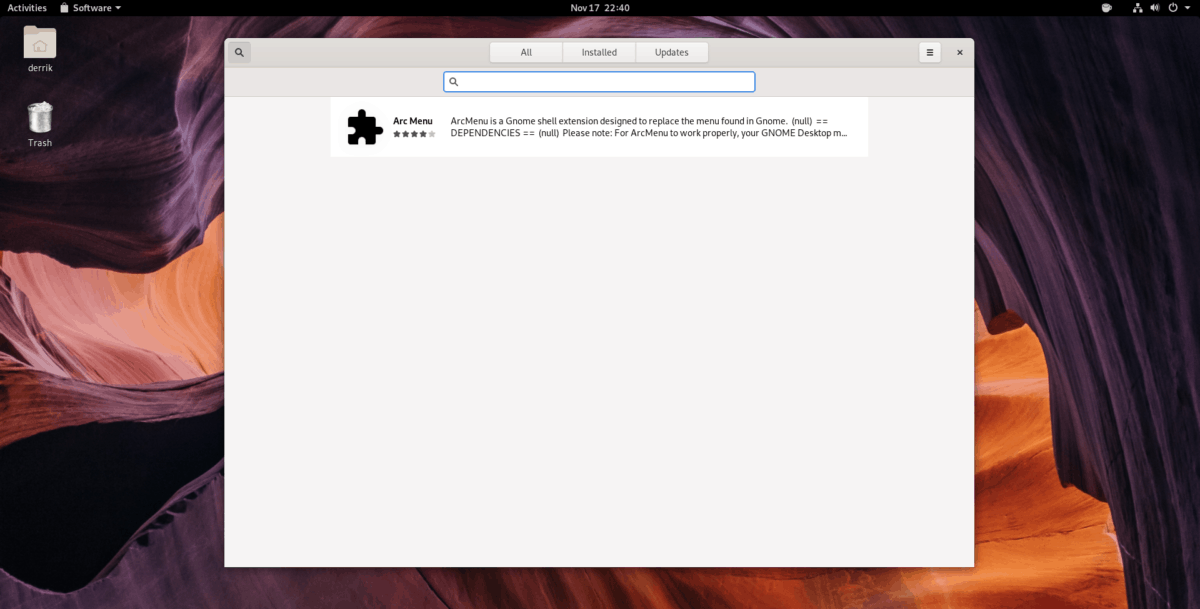
Po wybraniu ikony wyszukiwania wpisz „Arc Menu” w polu wyszukiwania i naciśnij Wchodzić klawisz, aby uruchomić wyszukiwanie.
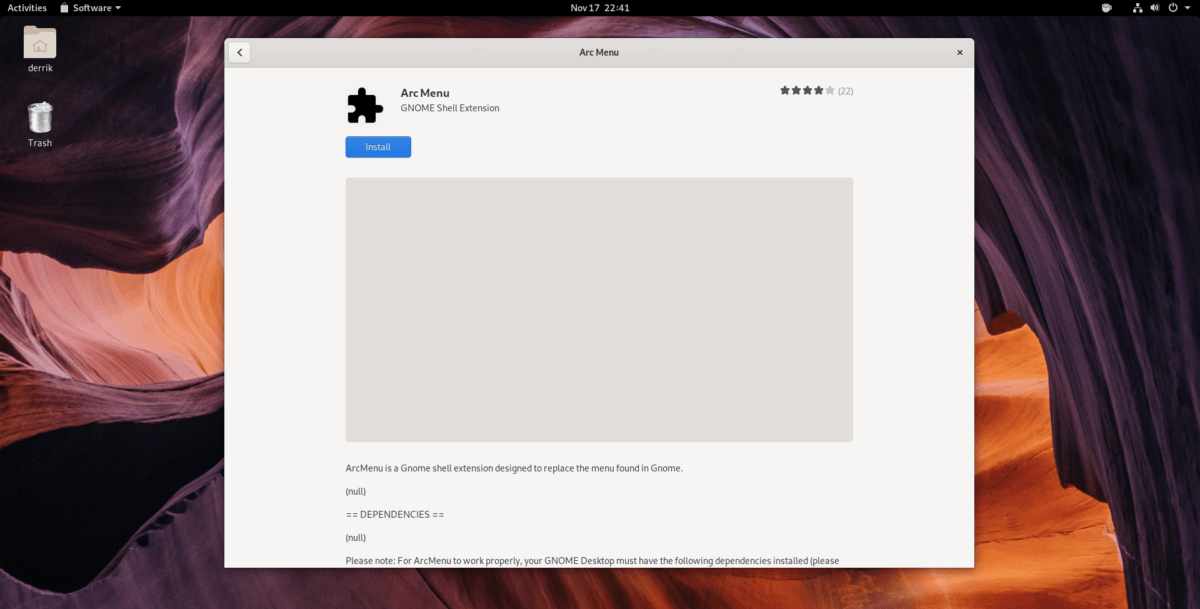
Przejrzyj wyniki wyszukiwania „Arc Menu” i wybierz je myszą. Następnie, po wybraniu myszy „Arc Menu”, znajdź niebieski przycisk „Zainstaluj” i kliknij go, aby zainstalować go na pulpicie Gnome Shell.
Korzystanie z menu Arc
Menu Arc jest dość proste. Aby go użyć, znajdź ikonę „A” w lewym górnym obszarze panelu Gnome Shell i kliknij ją myszą.
Kliknięcie ikony „A” spowoduje natychmiastowe wyświetlenie menu Arc. Tutaj możesz kliknąć „Wszystkie programy”, aby znaleźć program do uruchomienia, lub rozpocząć pisanie, aby wyszukać konkretną aplikację do uruchomienia.
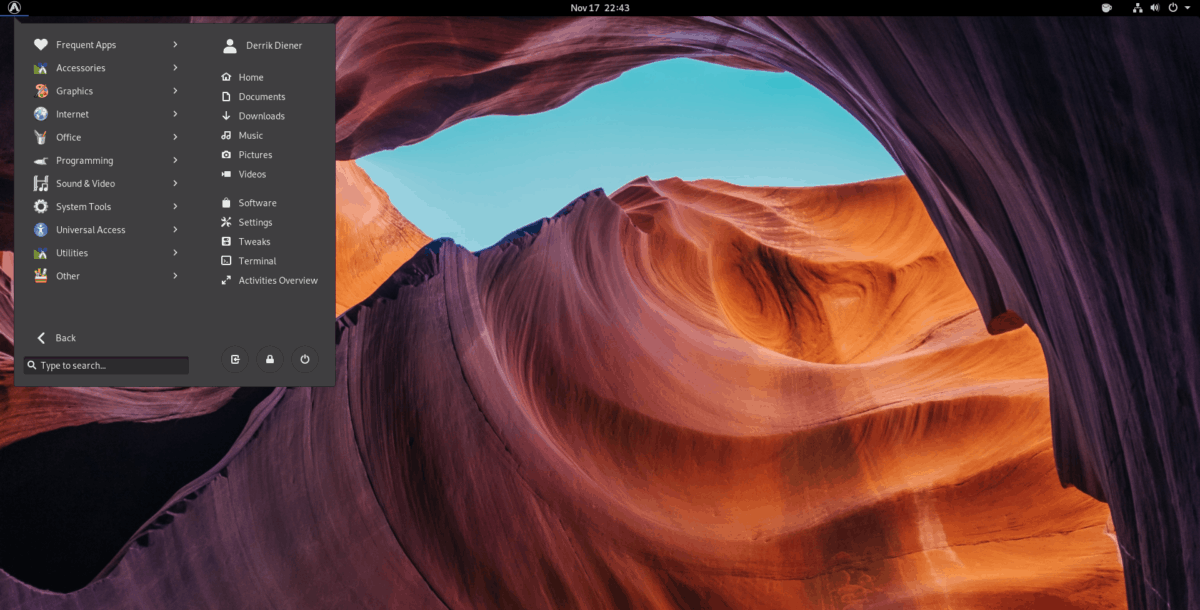
Dodawanie ulubionych do menu Arc
Menu Arc obsługuje dodawanie do niego ulubionych. Aby dodać ulubioną aplikację, wykonaj następujące czynności.
Najpierw wybierz „Wszystkie programy” lub wyszukaj aplikację, którą chcesz dodać do Arc Menu jako ulubioną. Następnie kliknij program prawym przyciskiem myszy i wybierz opcję „Przypnij do menu łukowego”, aby dodać go do ulubionych w menu łukowym.
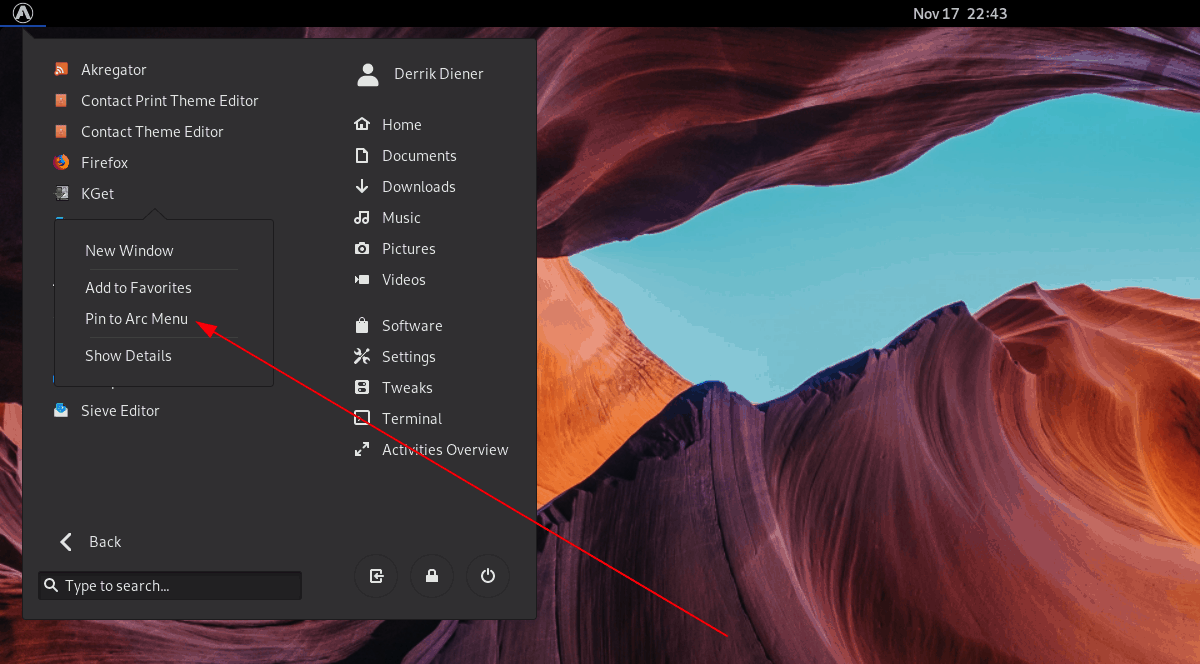
Chcesz usunąć ulubionego? Otwórz Arc Menu i kliknij prawym przyciskiem myszy aplikację na liście ulubionych. Następnie wybierz „Odepnij od Arc Menu”.
Dostęp do folderów
Arc Menu zapewnia użytkownikom w Gnome Shell łatwy dostęp do wielu folderów w katalogu domowym. Aby uzyskać do nich dostęp, wykonaj następujące czynności.
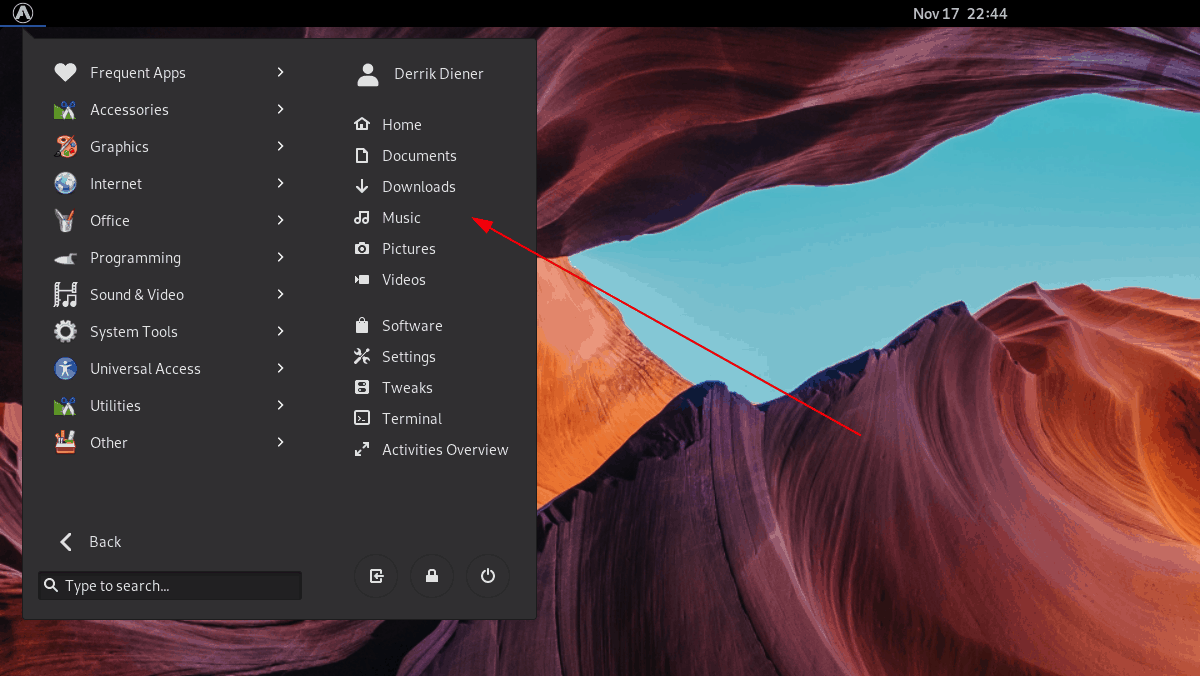
Najpierw otwórz menu Arc. Następnie spójrz na jego prawą część, pod swoją nazwą użytkownika. Następnie wybierz folder, do którego masz natychmiastowy dostęp (strona główna, dokumenty, pliki do pobrania, muzyka, zdjęcia lub filmy).
Ustawienia Gnome Shell
Dzięki Arc Menu możesz szybko uzyskać dostęp do różnych ustawień Gnome Shell, takich jak uruchomienie terminala, aplikacja Gnome Tweaks, itp. Aby uruchomić dowolne ustawienia Gnome Shell z Arc Menu, wykonaj następujące czynności.
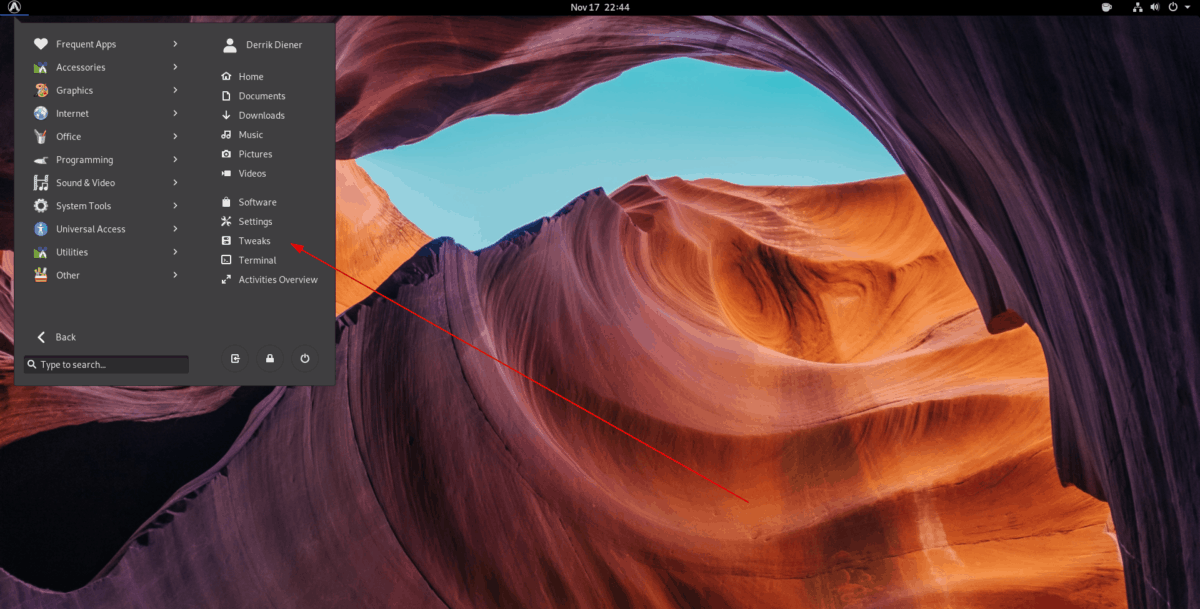
Najpierw otwórz menu Arc. Następnie spójrz na prawy dolny obszar menu (pod folderami). Stąd wybierz jedną z pięciu opcji ustawień za pomocą myszy.

